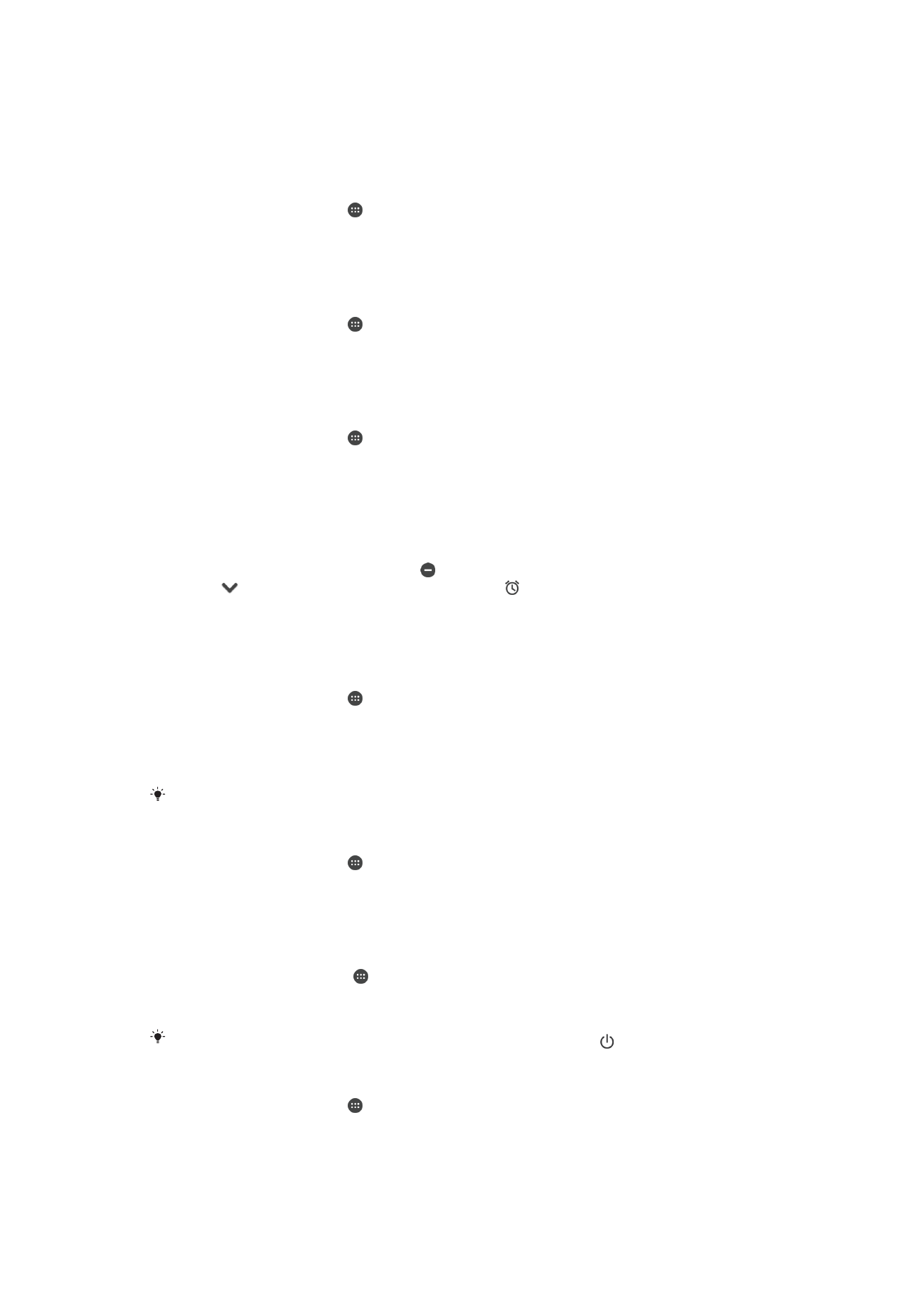
Setelan layar
Cara menyesuaikan kecerahan layar tanpa memandang kondisi pencahayaan
1
Dari layar Beranda, ketuk .
2
Temukan dan ketuk
Setelan > Tampilan lalu ketuk penggeser Kecerahan adaptif
untuk menonaktifkan fungsi ini, jika belum dinonaktifkan.
3
Ketuk
Tingkat kecerahan.
4
Tarik penggeser untuk menyesuaikan kecerahan.
Menurunkan tingkat kecerahan membantu baterai tahan lebih lama.
Cara mengaktifkan atau menonaktifkan bergetar saat disentuh
1
Dari layar Beranda, ketuk .
2
Temukan dan ketuk
Setelan > Suara & pemberitahuan > Suara lainnya.
3
Seret penggeser
Bergetar saat disentuh untuk mengaktifkan atau menonaktifkan
fungsi.
Menyetel waktu idle sebelum layar mati
1
Dari Layar Beranda, ketuk .
2
Cari dan ketuk
Setelan > Tampilan > Tidur.
3
Pilih opsi.
Untuk mematikan layar dengan cepat, tekan sebentar tombol daya .
Untuk menyesuaikan ukuran font
1
Dari layar Beranda, ketuk .
2
Temukan dan ketuk
Setelan > Tampilan > Ukuran huruf.
3
Pilih opsi yang dinginkan.
58
Ini adalah versi Internet untuk penerbitan ini. © Boleh dicetak hanya untuk penggunaan pribadi.
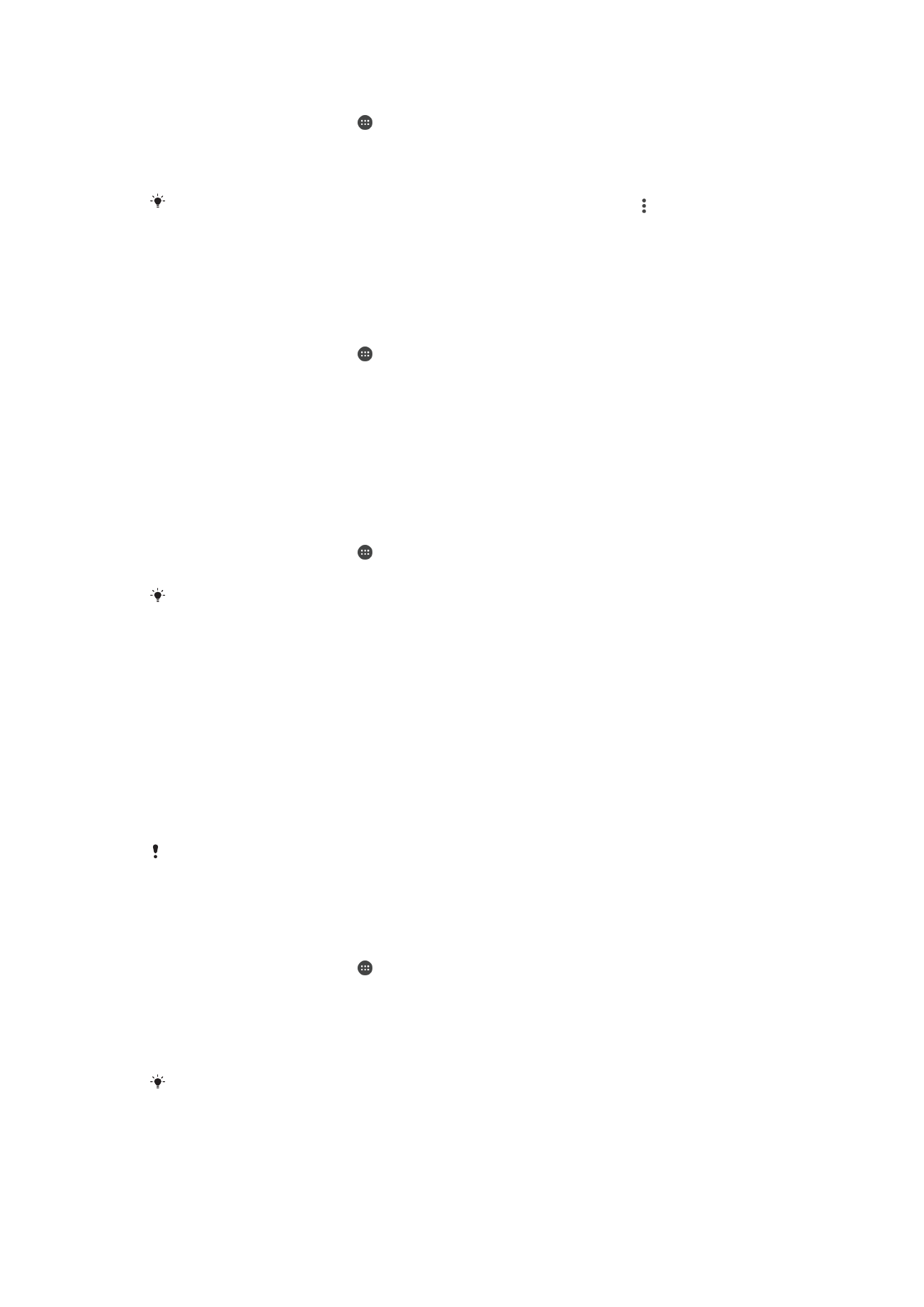
Cara menyesuaikan keseimbangan putih tampilan
1
Dari
Layar Beranda, ketuk .
2
Temukan dan ketuk
Setelan > Tampilan > K'smbngn putih.
3
Seret penggeser volume ke posisi yang diinginkan untuk menyesuaikan
keseimbangan putih.
Untuk mengembalikan setelah keseimbangan putih ke nilai standar, ketuk >
Nilai default.
Kontrol lampu latar pintar
Kontrol lampu latar pintar menjaga layar menyala selama perangkat dipegang. Begitu
Anda meletakkan perangkat, layar mati sesuai dengan setelan tidur perangkat.
Cara mengaktifkan atau menonaktifkan fungsi kontrol lampu latar Cerdas
1
Dari
Layar Beranda, ketuk .
2
Temukan dan ketuk
Setelan > Tampilan > Kontrol cahaya latar pintar.
3
Seret penggeser untuk mengaktifkan atau menonaktifkan fungsi.
Modus sarung tangan
Dengan mengaktifkan modus sarung tangan, Anda dapat mengenakan sarung tangan
sambil menavigasi layar pada perangkat. Ketika Anda mengaktifkan modus sarung
tangan, cincin kursor muncul pada area layar yang menunjukkan sentuhan.
Cara mengaktifkan mode sarung tangan
1
Dari
Layar Beranda, ketuk > Setelan > Tampilan.
2
Ketuk penggeser
Mode sarung tangan.
Sensitivitas bergantung pada ukuran area sentuhan anatara layar dan jari bersarung tangan
yang Anda gunakan untuk menavigasi layar.
Penyematan layar
Gunakan penyematan layar untuk mengatur perangkat agar hanya menampilkan layar
untuk aplikasi tertentu. Misalnya, jika Anda menjalankan permainan dan tidak sengaja
menyentuh tombol navigasi Beranda, fitur penyematan layar akan mencegah
diminimalkannya layar aplikasi permainan aktif. Anda juga dapat menggunakan fitur ini
bila meminjamkan perangkat kepada orang lain agar mereka tidak mudah mengakses
lebih dari satu layar atau aplikasi. Misalnya, Anda dapat meminjamkan ponsel kepada
seseorang untuk melakukan panggilan telepon dan menyematkan layar ke Aplikasi
telepon agar orang tersebut tidak dapat dengan mudah menggunakan aplikasi lainnya,
seperti Pesan atau Email.
Penyematan layar bukan fitur keamanan dan tidak sepenuhnya mencegah pengguna lain
membatalkan penyematan layar dan mengakses perangkat Anda. Untuk melindungi data,
Anda harus mengatur perangkat agar meminta PIN, sandi, atau pola kunci layar agar
seseorang dapat membatalkan penyematan layar.
Cara mengaktifkan atau menonaktifkanGPS
1
Dari
Layar Beranda, ketuk .
2
Temukan dan ketuk
Setelan > Keamanan > Penyematan layar.
3
Seret penggeser untuk mengaktifkan atau menonaktifkan fungsi.
4
Jika Anda telah mengaktifkan Penyematan layar, Anda dapat mengetuk
penggeser
Kunci perangkat saat melepas pin untuk mengaktifkan atau
menonaktifkan fungsi keamanan.
Suatu pola, PIN atau kata sandi tidak wajib untuk mengaktifkan penjepit layar.
59
Ini adalah versi Internet untuk penerbitan ini. © Boleh dicetak hanya untuk penggunaan pribadi.
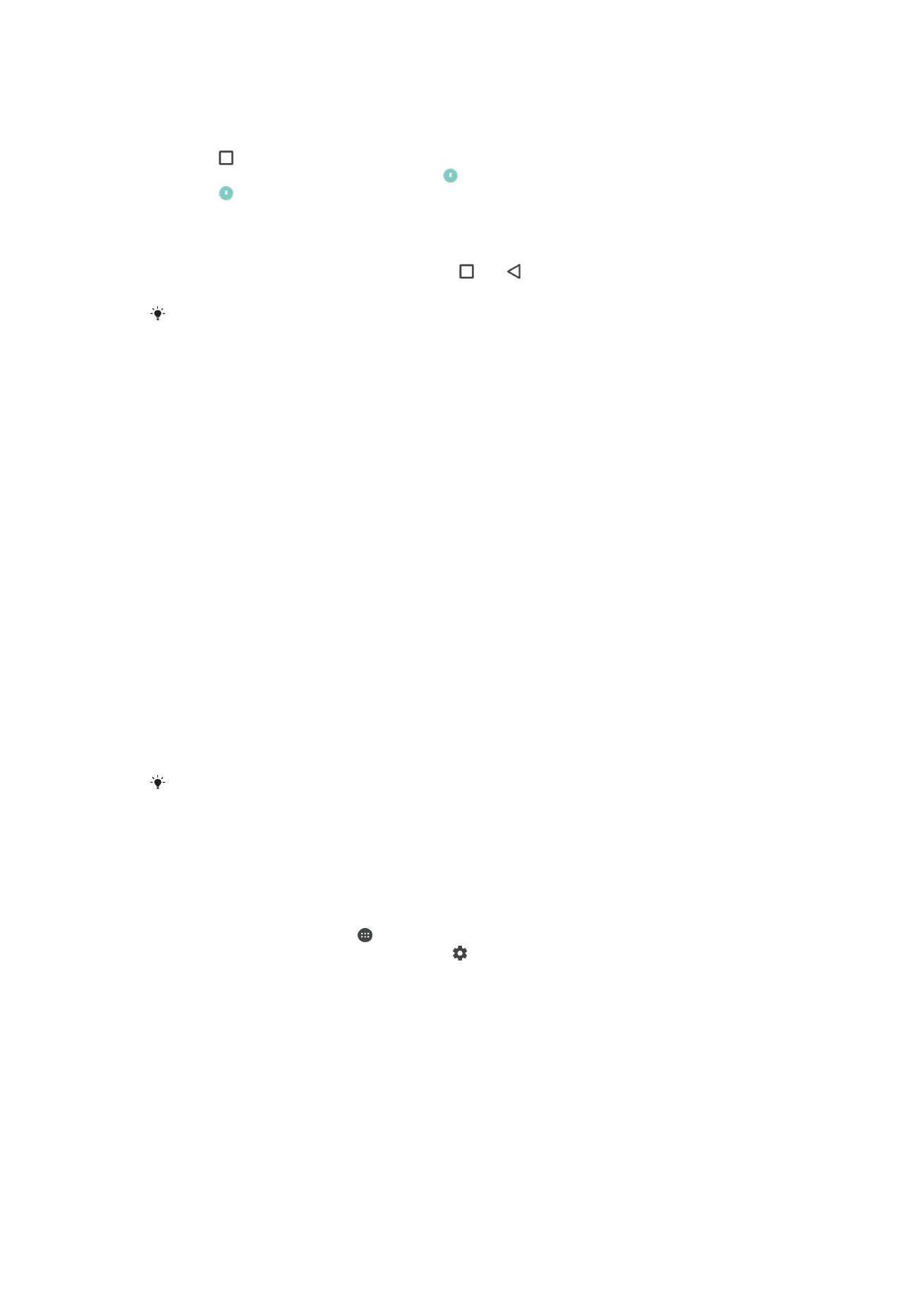
Menyematkan layar
1
Pastikan penyematan layar telah diaktifkan di perangkat.
2
Buka aplikasi, lalu buka layar yang akan disematkan.
3
Ketuk .
4
Untuk menampilan ikon penyemat layar , geser ke atas.
5
Ketuk .
6
Pada jendela sembulan yang muncul, ketuk
Dapat.
Membatalkan penyematan layar
1
Pada layar yang disematkan, sentuh terus dan secara bersamaan.
2
Lepas kedua tombol.
Jika Anda menandai opsi keamanan saat Anda mengaktifkan fungsi menyematkan layar, Anda
harus memasukkan pola, PIN, atau sandi untuk membuka kunci perangkat agar penyematan
layar dapat dibatalkan.